SIM フリー版 Sony Mobile の Xperia U ST25i を購入
うちの奥さんが、DTI ServersMan SIM 3G 100 で激安スマホ生活を体験中なわけですが、スマホ本体の入手ではいろいろ悩みました。そもそも DTI SIM はドコモ FOMA 回線なのでドコモのスマホがそのまま使えます。ここ意外と重要です。いわゆる SIM フリー端末を用意する必要がありません。
従って今まで使っていた古いドコモ本体が余っていれば再利用することが可能です。その他の入手方法として中古ショップなどで白ロム(代金の分割支払いの残高がない SIM が入っていない本体のこと)を購入するのもお安いです。
でも僕のオススメは海外モデルの新品購入です。個人輸入するのは面倒なので輸入仲介業者から購入すると楽です。発送住所を英語で記入する程度です。ちなみに僕は EXPANSYS から購入しました。海外限定モデルは意外と安いのも特徴で、Xperia 系は 10,000 円程度で購入できるモデルもあります。
というわけで奥様の薄くて軽くてデザインがいいやつという要求に応えるため、少々御高め(と言っても二万円弱)の Sony Mobile - Xperia U ST25i を購入しました。香港版なので SIM フリータイプです。何と言っても新品ですし日本では販売されていないレア感が気に入ってます。といっても自分のじゃないんですけどね。
さて開封の儀です。箱が多少潰れていますが輸入ものなので気にしちゃぁいけません。
日本国内未発売の香港モデルなので当たり前ですがマニュアルは全て英語とインドネシア語ですが、今時スマホでマニュアルなんて読まないので全く気になりません。AC アダプターは箱内には香港版が入っているのですが、段ボール内に国内版ACアダプターも入れてありました。なんとも親切な心遣いですね。
Xperia の箱に入っていたものは AC アダプターを除けば全部でこれだけ。本体、バッテリー、USBケーブル、イヤホン、着せ替えキャップ、液晶保護フィルムです。ホワイトモデルには黄色の着せ替え、ブラックモデルにはピンク色が付いてるようですが、輸入元によっても付属パーツが異なるようですね。
キャップの部分は多少硬いのですが下に引っこ抜く感じで取り外し、ストラップをつけることが可能です。スマホでストラップをつける設計になっているのは珍しいく個人的にとても良いと感じます。裏カバーは親指で上にスライドするような感じで取り外します。日本モデルのように指で引っかけてカパッって開けるタイプじゃないので戸惑いました。
裏カバーを開けたら SIM を指してバッテリーをつけます。SIM はもちろんこの度契約した DTI の SIM です。SIM サイズはマイクロじゃなく通常サイズです。SIM の差し込み口は確かに堅めでグッと深くまで押し込むようにしないと SIM をちゃんと認識してくれません。逆に SIM を抜くのが硬くて大変で、SIM カード変換アダプターをつけると抜けなくなるって報告もあるので注意が必要です。そして電源スイッチオン!
初期設定はもちろん日本語です。デフォルトで日本語が選択されていたのですが、なにを基準にしてデフォルトが決められているのか謎です。ちなみに気になる Android のバージョンは 2.3.7 です。一応 Android4 系にアップデート可能な機種のはずです。
まずは APN の設定を行い、指した SIM で正しく 3G 回線による通信ができるように設定が必要です。
設定 > 無線とネットワーク設定 > モバイルネットワーク設定 > アクセスポイント名 の順で APN 設定画面を表示し、新しい APN を追加します。登録すべき項目は別途メールで設定内容が通知されていると思いますが、下記の赤枠のように登録します。
アクセスポイント名:dti
NTTドコモ FOMA 3G 接続ID(ユーザー名):[email protected]
NTTドコモ FOMA 3G 接続パスワード:3gd
APN:ynmbl.net
認証方式:CHAPまたはPAP
設定内容が正しければ、下の図のように H が表示されるようになります。これで外でつながるようになります。ちなみに DTI SIM の公称値は 100kbps ですがベストエフォートです。回線速度がやはり気になるので速度測定アプリを一回だけ実行しました。契約内容に違わぬ速度はちゃんと出てました。ただ実用を考えると宅内では wifi 経由でのアクセスが必須です。やはり 100kbps は遅いことに違いはないのですから。
そして何より嬉しいのがプリインストールされているアプリが必要最小限であること。日本国内で発売されているスマホは一度も起動しないのに消せもしないアプリが山ほど入ってます。本当にうんざりです。それからするとシンプルでとっても素敵です。3つ程アプリを足しても4画面で収まります。
そしてもう一つ躓いたのがキーボード設定です。デフォルトでは日本語キーボードが表示されない設定なので日本語が入力できません。ホームの Google 検索をタップして、テキスト入力エリアを長押しすると下記の画面のような入力方法の設定ダイアログが表示されます。入力方法をタップしてPOBox Touch(日本語)を選択します。もしPOBox Touch(日本語)が表示されなければ、キーボード設定画面でPOBox Touch(日本語)を追加する必要があります。
さて ST25i の外観です。個人的な印象として iPhone をかなり意識したサイズになっているのでは?と感じました。iPhone と比較して縦の長さは若干長く、幅は若干狭い程度。横から比較すると厚みは iPhone より結構厚みがあることがわかりますが、背面が湾曲していてグリップ感は iPhone より寧ろ良いです。
ただ問題は幅の違いにあると感じました。重ねてみるとやはり本体幅は若干狭い程度です。ただベゼル幅が大きく、液晶サイズで比較すると幅のサイズが iPhone よりかなり狭くなっていまして、文字が思った以上に小さいく見づらいってのが正直なところです。液晶そのものの発色は BRAVIA で結構見やすいだけに残念です。
ちなみにこのサイズだと僕が気にする片手入力が可能で、液晶の隅々まで親指が届きます。その点は非常に評価している点です。女性の手にも収まりがよい機種だと思います。
総合的にみて2万円弱の価格で当初の要望はそれなりに満たす機種だったと感じてます。会社のスマホも ST25i のような軽量型のにしたいなぁ〜と思った次第です。










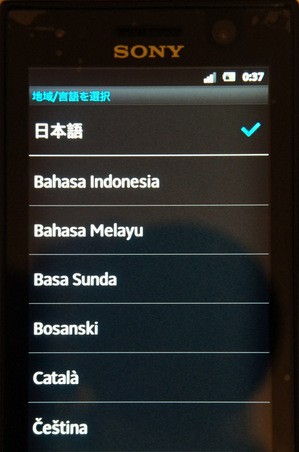
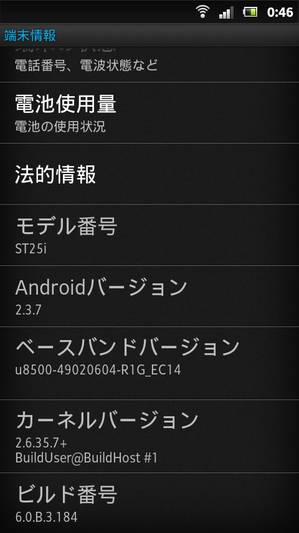
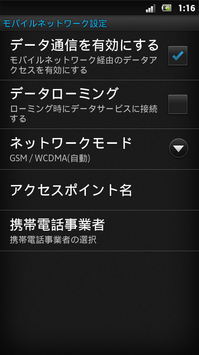
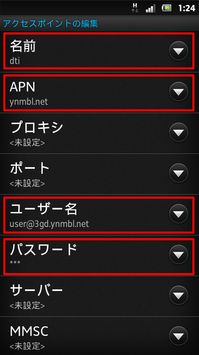
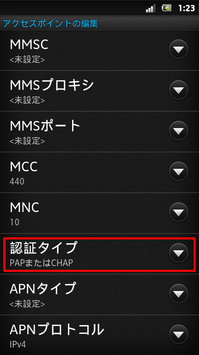
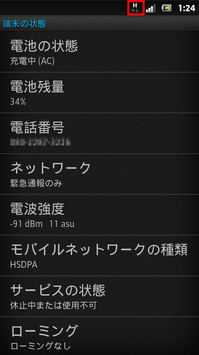
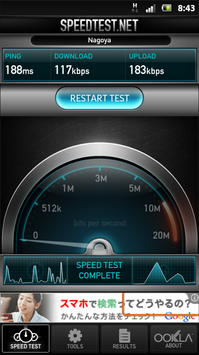
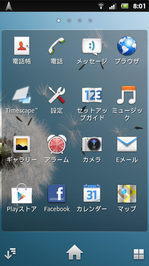
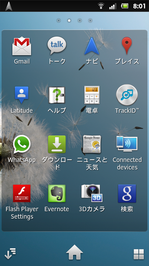
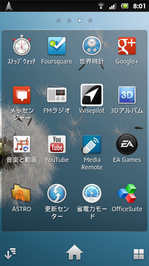
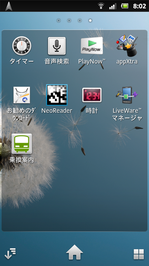
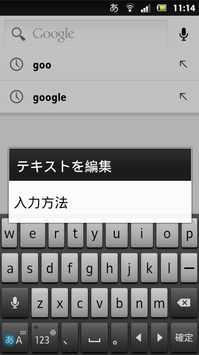
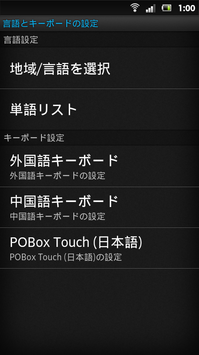





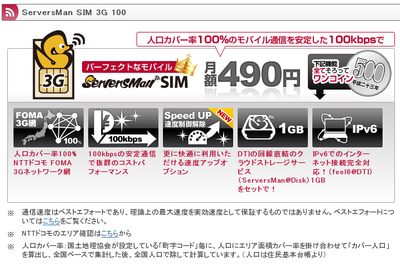

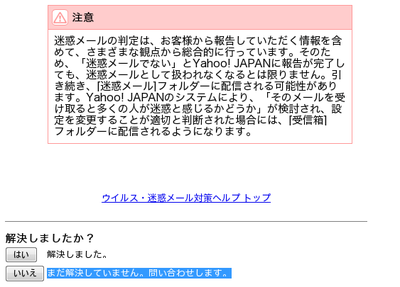


コメントやシェアをお願いします!
drkからくっぱへの返信
言語設定からEnglishか日本語に設定できると思いますよ〜。概ね他のAndroidと同じ位置に設定があるので、中文でもなんとか言語設定までたどり着けると思います。
くっぱ
私も最近Uを購入したのですが、パンツになくAMAZONでグローバルモデル表記の端末を発注したら中文だらけでgoogleアカウントすら設定できない状態ですwwww
ちなみに、私はxiデータ回線で繋いでおります(´・ω・`)
はーチャンからdrkへの返信
ご回答ありがとうございます!
あてが外れてザンネンです。
またよろしくお願い致します。
drk
>はーチャンさん
アクセスポイント名に何も表示されていなければ、そのSIMはST25iで用いることができないSIMです。あきらめて他のSIMを手に入れるしかないと思います。
はーチャン
お世話になります。
ST25iの初期設定で困っており、ご教示いただけましたら幸いです。
この度、Disneymobile(Softbank)のSIMでトライしたところ、
APN設定ができません。
(「アクセスポイント名」の次の画面が何も表示されず、左上にAPNと小さく表示されてはいます)
今の状況は、電話はOK,wi-fiでブラウザにてインターネットOKです。
SIMがガラケーのSIMです。 ←これが原因?
何か設定もれがあるかもしれません。
よろしくお願いします。